
时间:2020-10-21 06:03:23 来源:www.win10xitong.com 作者:win10
今天有一位用户说他安装了win10系统以后,在使用中突然遇到了Win10系统不能关机的情况,有一些电脑高手对这个Win10系统不能关机的问题都束手无策。我们其实完全可以慢慢来解决这个Win10系统不能关机的问题,我们现在可以按照这个步骤:1、右键开始菜单,点击运行;2、输入regedit,再确定就能够很好的处理这个问题了。不知道你学会没有,如果没有学会,那下面就由小编再写一篇详细图文教程来教你Win10系统不能关机的详细处理教程。
方法/步骤
1、右键开始菜单,点击运行;
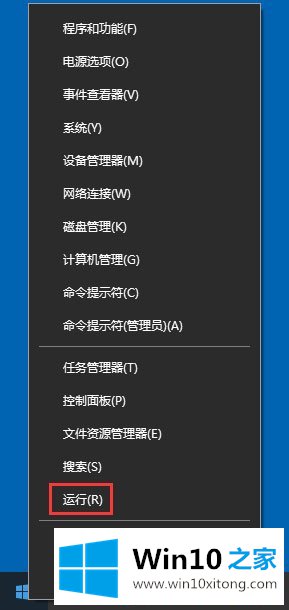
2、输入regedit,再确定;
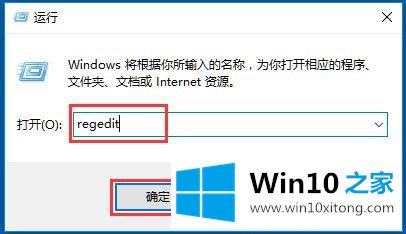
3、在注册表编辑器中展开定位HKEY_LOCAL_MACHINE\SOFTWARE\Microsoft\Windows\CurrentVersion\policies\system,在右侧找到shutdownwithoutlogon,右键点击修改;
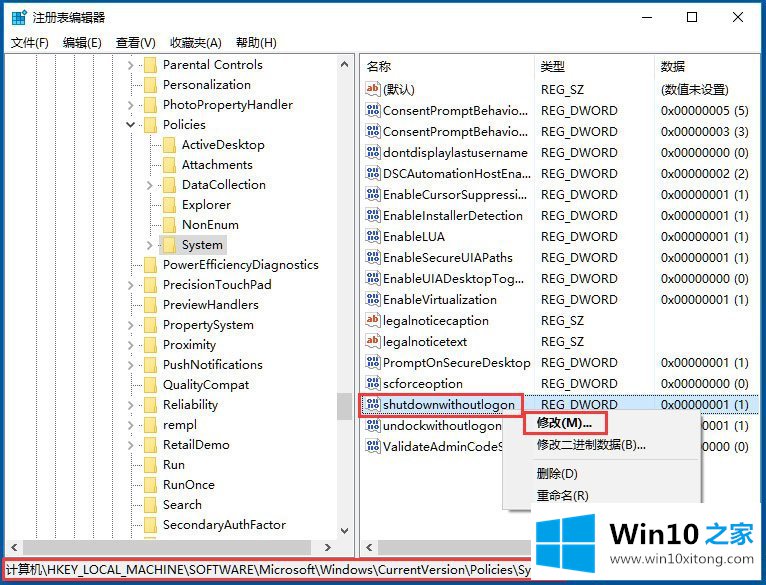
4、把数值改为1,再单击确定;
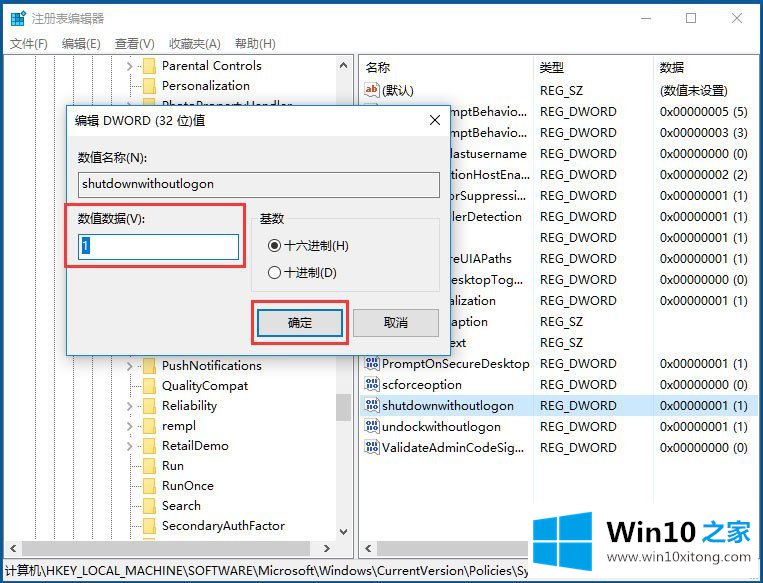
5、返回桌面系统上,右键开始菜单,点击运行;
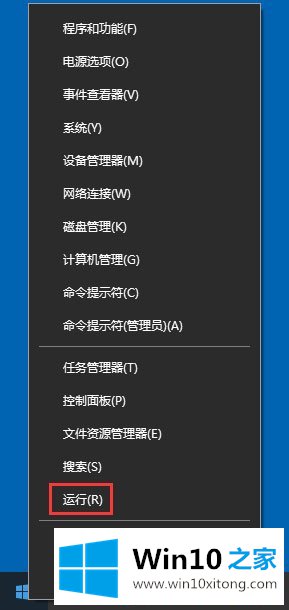
6、输入gpedit.msc,确定;
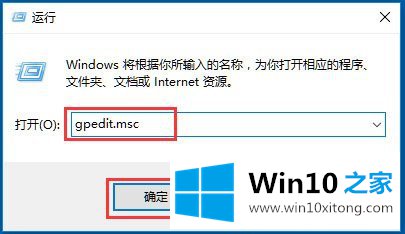
7、在本地计算机策略-用户配置-管理模板-"开始"菜单和任务栏,右侧找到删除并阻止访问"关机"、"重新启动"、"睡眠"和"休眠"命令,右键点击编辑;
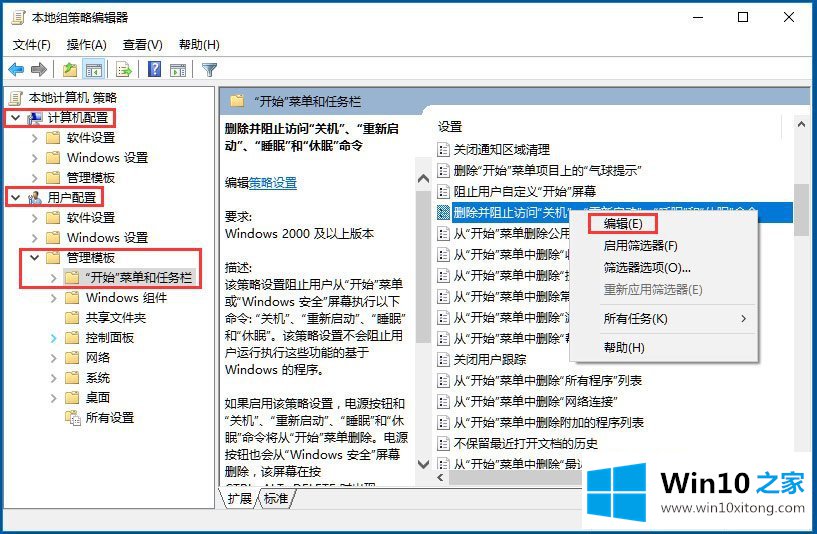
8、单击已禁用,再应用,确定,这样就解决了。
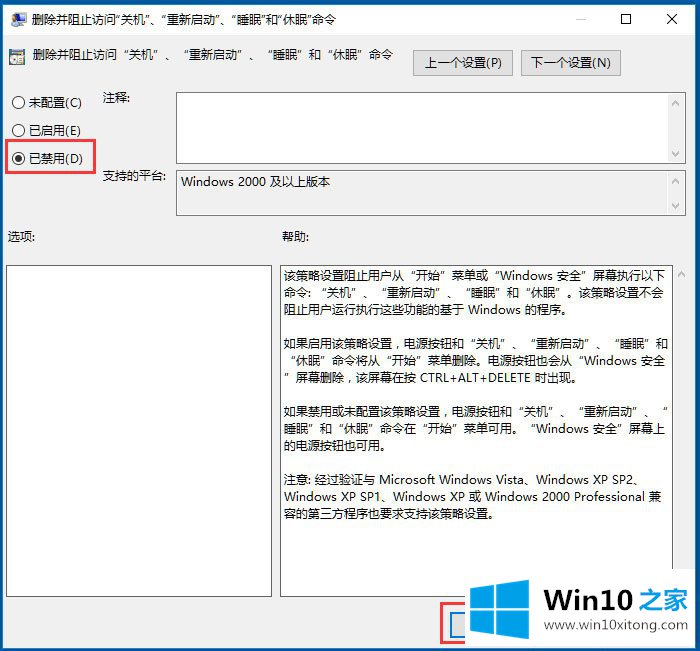
以上就是Win10系统不能关机的解决方法,按照以上方法进行操作后,相信再次关机的时候就能正常关机了。
上面的文章非常详细的讲了Win10系统不能关机的详细处理教程,我们由衷的感谢你对本站的支持。